クリスマスプレゼントにサンタクロースからのお手紙を添えることがあるかと思います。
手書きで書くことも出来ますが、サンタさんからの手紙を手軽に作成できるサイトがあります。
日本語、英語どちらの手紙も作ることが出来て非常に便利なツールです。
今回は便利なサンタレター作成のツールをご紹介します。
テンプレートを選んで、メッセージを入れるだけの簡単作成!
ご紹介するのはサンタレターメーカー!
手紙のデザインを選択し、お子さんの名前を入れて、手紙の文章を入力するだけで素敵なサンタクロースからの手紙ができちゃいます。
[btn href=”https://santalettermaker.com/step1.php” class=”raised main-bc strong” target=”_blank” rel=”nofollow”]サンタレターメーカーはこちら[/btn]作り方
①7種類のテンプレートから一つ選びます。
※無料のテンプレートは2つになります。

有料(300円)の背景を利用する場合はクレジットカードでの支払いとなります。
②お子様のお名前とサンタクロースからのメッセージを入力します。
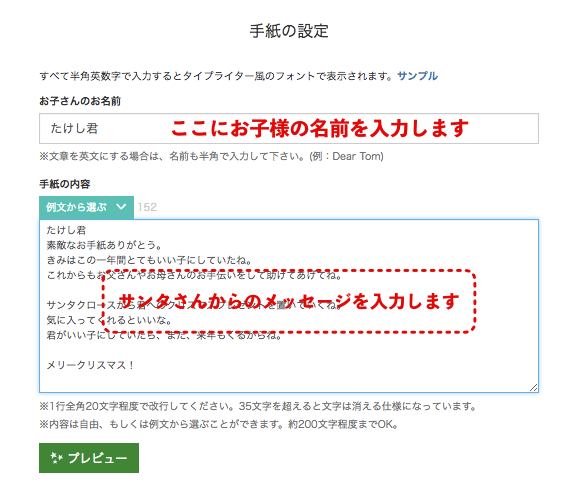
英語で入力すれば英文のお手紙が作成することもできます。
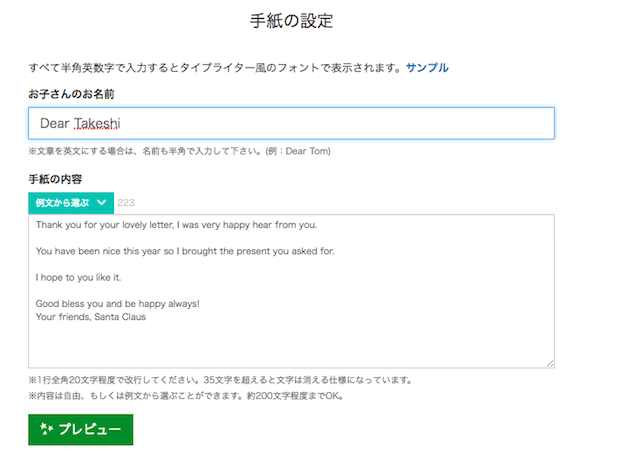
③文書を入力したら「プレビュー」をクリック。サンプル画面に移動します 

修正したい場合はサンプル画像の下に出てくる「修正/変更する」をクリックします。
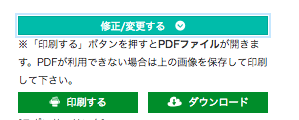
④サンプルを確認し問題がなければ、サンプル画像の下の「印刷」をクリック
PDFで出力されますので、ご自身でポストカードや用紙に印刷すれば完成です。
※PDFは紙に印刷するのと同じ状態のページのイメージを保存するためのファイル形式の名前です。
PDF形式のファイルはコンビニのコピー機で印刷できます。
ダウンロードをクリックすると画像をパソコンに保存できますのでお持ちのプリンターで印刷できます。
レター送付サービス
作成したレターを郵送で送ってもらうサービスもあります。
2019年は10月23日(水)からの受付です!
[btn href=”https://santalettermaker.com/sample.php” class=”raised red-bc strong” target=”_blank” rel=”nofollow”]2019年サンタレター送付サービス[/btn]サンタさんからの表彰状を作ってあげよう!
サンタレターメーカーではサンタさんからの表彰状を作成することも出来ます。
作成方法は手紙と同じく簡単入力で作成可能です。
[btn href=”https://santalettermaker.com/nicelist.php” class=”raised main-bc strong” target=”_blank” rel=”nofollow”]サンタさんからの表彰状を作る[/btn]作成方法

赤丸の中のお子さんの名前と賞の名前を入力し、「作成する」をクリック。
英語版

日本語版

このようにプレビューが出てきますので、「印刷する」または「ダウンロード」を選択してください。
印刷の場合はPDFで出力されますので、ご自身でポストカードや用紙に印刷すれば完成です。
ダウンロードの場合はパソコンに保存が可能になります。
以上で完了です!
[kanren id=”4155″ target=”_blank”]プリンターがなくてもPDFならコンビニのコピー機で印刷できる!
PDFファイルはスマホのアプリを利用してコンビニのコピー機で印刷することが可能です。
詳しくは各サービスの詳細をご確認ください!
セブンイレブンのnetprint
netprintサイトからPCに保存したファイルを登録して予約番号をGETし、セブンイレブンのマルチコピー機でプリントするだけ!
[btn href=”https://www.printing.ne.jp/support/lite/index.html” class=”raised green-bc strong” target=”_blank” rel=”nofollow”]セブンイレブンのネットプリント[/btn]使い方
・netprintサイトからPCに保存したファイルを登録して予約番号をGETし、セブンイレブンのマルチコピー機でプリントするだけ!
・スマホの場合はアプリからプリントしたいデータをアップロード。
または、ネットプリントへメールで送信。印刷設定をして、発行された8桁のプリント予約番号を確認。
セブン-イレブン店頭のマルチコピー機からプリント。
公式サイトの画面上部に操作ガイドがありますのでご覧ください。
[btn href=”https://www.printing.ne.jp/support/lite/guide/guide.html” class=”falt6″ target=”_blank” rel=”nofollow”]netprint操作ガイド[/btn] [btn href=”https://www.printing.ne.jp/support/mobile/mobile.html” class=”falt6″ target=”_blank” rel=”nofollow”]netprintスマホアプリ利用案内[/btn]

個人的にはファミマ、ローソンのPrintSmashがおすすめ!
PrintSmashiはファミマ、ローソン、サークルKサンクスなどに設置されているマルチコピー機でプリントアウトできるサービスです。
私はこちらの方を使うことが多いです。操作がわかりやすい点がPrintSmashをおすすめする理由です。
[btn href=”http://www.sharp.co.jp/multicopy/prsm/” class=”raised green-bc strong” target=”_blank” rel=”nofollow”]PrintSmash[/btn]使い方
・PrintSmashはPDFファイルをスマホアプリに入れます。
・コンビニに行き、マルチコピー機とwi-fi接続でデータを送りプリントします。
詳しい使い方は公式サイトでご確認ください。
[btn href=”http://www.sharp.co.jp/multicopy/prsm/detail.html” class=”falt6″ target=”_blank” rel=”nofollow”]PrintSmashi使い方ガイド[/btn]
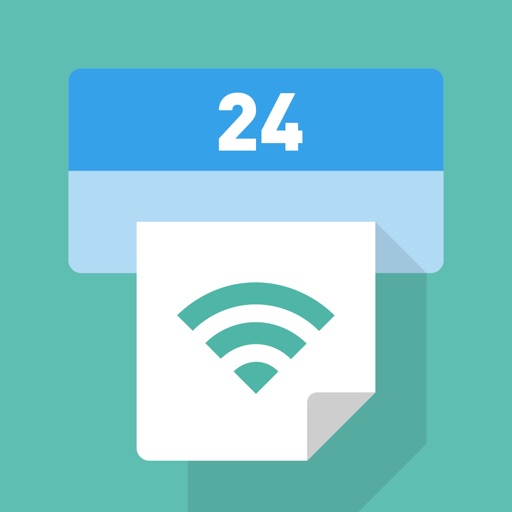
まとめ
手書きの手紙も良いですが、こちらは手軽に素敵なサンタさんからの手紙を作成することが出来ます。
印刷して利用しても良いし、手紙を作る際の参考にしても良いですね。
お子さんに素敵なクリスマスの思い出を残してあげるのにはとても役立つツールです!





コメント